Tkinter是python中使用的GUI工具包, 用于制作用户友好的GUI.Tkinter是python中最常用和最基本的GUI框架。 Tkinter使用一种面向对象的方法来制作GUI。
注意:有关更多信息, 请参阅Python GUI – Tkinter
比例小部件
每当我们要从一系列值中选择一个特定值时, 都会使用”缩放”小部件。它提供了一个滑动条, 通过它我们可以根据滑动条的方向从左向右或从上到下滑动来选择值。
语法如下:
S = Scale(root, bg, fg, bd, command, orient, from_, to, ..)可选参数
- 根–根窗口。
- bg- 背景色
- fg–前景色
- bd- 边境
- 东方–方向(垂直或水平)
- 从_–初始值
- to–终值
- 浅色–为槽设置颜色。
- 州–决定小部件是响应还是不响应。
- 滑块长度–确定滑块的长度。
- 标签–在小部件中显示标签。
- 高亮背景–小部件未聚焦时的焦点颜色。
- 光标–小部件ehich上的光标可以是箭头, 圆形, 点等。
方法
- 设定值)–设置比例值。
- 得到()–获得规模的价值。
示例1:创建单杠
# Python program to demonstrate
# scale widget
from tkinter import *
root = Tk()
root.geometry( "400x300" )
v1 = DoubleVar()
def show1():
sel = "Horizontal Scale Value = " + str (v1.get())
l1.config(text = sel, font = ( "Courier" , 14 ))
s1 = Scale( root, variable = v1, from_ = 1 , to = 100 , orient = HORIZONTAL)
l3 = Label(root, text = "Horizontal Scaler" )
b1 = Button(root, text = "Display Horizontal" , command = show1, bg = "yellow" )
l1 = Label(root)
s1.pack(anchor = CENTER)
l3.pack()
b1.pack(anchor = CENTER)
l1.pack()
root.mainloop()输出如下:
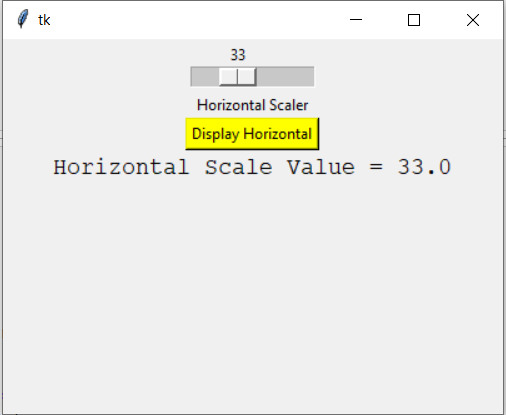
示例2:创建一个垂直滑块
from tkinter import *
root = Tk()
root.geometry( "400x300" )
v2 = DoubleVar()
def show2():
sel = "Vertical Scale Value = " + str (v2.get())
l2.config(text = sel, font = ( "Courier" , 14 ))
s2 = Scale( root, variable = v2, from_ = 50 , to = 1 , orient = VERTICAL)
l4 = Label(root, text = "Vertical Scaler" )
b2 = Button(root, text = "Display Vertical" , command = show2, bg = "purple" , fg = "white" )
l2 = Label(root)
s2.pack(anchor = CENTER)
l4.pack()
b2.pack()
l2.pack()
root.mainloop()输出如下:
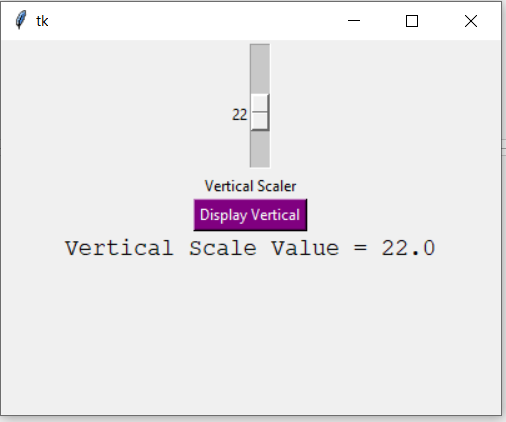
首先, 你的面试准备可通过以下方式增强你的数据结构概念:Python DS课程。
 srcmini
srcmini
评论前必须登录!
注册